清水の舞台から飛び降りる
まさに飛び降りた。私は高校時代からWindows PCしか触ったことがない。しかし、これまで仕事ではMacに触れる機会があったものの、買うまでには至らなかった。なぜかって、妙に使いにくいユーザーインターフェースだと勝手に思っていたからだ。あとは、対応するアプリケーションも少なく、所謂、フリーソフトと言った便利なソフトも少ない。
使いにくいと思っていたが、なぜMacbookAirの購入に至ったのかをご紹介しながら、レビューしていきたい。
私のAppleの位置
1990年代にiMacが流行っていたが、このときにあんなブラウン管だけのパソコンが許せないと思っていて、若者がこぞってiMacを買っていたの横目に笑っていたのだ。あんな色が付いたパソコンなんていらない。その当時のWindowsはというと、IBM互換機という亜種が幅を利かせていた。私は、根っからのNEC派であったため、その当時もPC98シリーズを使っていた。
それから30年が経過したが、Appleは異常な成長と遂げていた。はっきり言ってあの1990年代とは全く異なるAppleが今現在存在しているのである。使いにくいユーザーインターフェースは今や画期的とも言えるユーザビリティを持って人々を魅了している。
1996年にスティーブ・ジョブズが業績不振のAppleに戻ってきた頃から、Appleは変わっていった。
2000年に入り、ジョブズがCEOになると、IPodに電話機能を持たせたIPhoneを発表。これがAppleを大きく成長させるのである。
Appleは、MacBookに自社開発シリコン、いわゆるAppleシリコンを搭載させたM1 MacBook Airを2020年に発表した。それまでIntel製のSoC、i7といったCPUを載せて発売していたが、大きな挑戦をおこなったわけである。
そのため、当初のMacbookAirの販売価格はかなり抑えたものであった。それは保険をかけていたのかもしれない。初めて投入する自社開発SoCを搭載したMacbookである。万が一に備えての価格であったのだろう。
ところがこれが大絶賛となり、たちまちM1の評価が鰻登りに高まることは言うまでもない。10万で買える超高性能、低電力を兼ね備えたM1Macは飛ぶように売れたわけである。
そして、2年が経ち、成熟したモデルとして、2022年7月にM2 MacBookAirを発売した。このタイミングで、日本の円安の影響で価格改定が行われた。日本円で約3万円ほどの値上げとなった。
M2 MacBook Airとは
そして、私が購入したのこのM2 MacBook Airである。人生初のMacとなったわけである。最初は注文からどのようにしたよいか、スペック選びに苦労はしたが、以下のような構成で購入した。
| CPU | 8コアCPU |
| GPU | 8コアCPU |
| メモリ | 24GB |
| ストレージ | 512GB |
ちなみにParallels desktopとは、iOS上で仮想Windowsを動かすソフトのことである。Macを買ってまでWindowsを使いたいのである。それは、なぜかMicrosoft OfficeといったソフトがMacではうまく反映できないといったことがあるのだという。
仕事柄、外で作業することが多いため、モバイルPCとしては、重さは1kg前後しか買うことはない。
MacBookAirの開封

上記が箱である。この美しい箱、さすがはApple製品である。Windows機ではこういった箱はただの段ボールであるが、かなり違いがある。

箱を開けると、電源ケーブルと充電器だけである。いたってシンプル。私は充電ケーブルもType-C充電を行うためMagsafeは必要ない。Macを開くと自動的に電源が入ると言う仕様のようだ。そんなことはどうでもいい。早くMacBookAirを触りたいのである。一通り設定を済ませば完了である。
最低限の設定 Windowsを使っていた方に向けて
さて、私のMacのキーボードはカッコつけたいわけでもないので、JIS日本語である。親しみがあるので、やはりこれ一択だ。問題はキー配列に慣れないと言うこと。Windowsでよく使うコピーアンドペーストがどうもやりにくいのである。

そこでキー配列の設定をいじってみる。
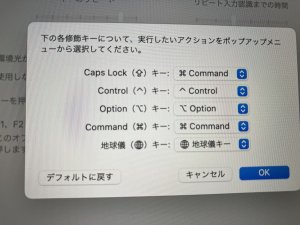
上記のCapLockキーをCommandにするだけで大きく操作性が変わるのだ。これでコピペもスムーズに行うことができる。Windowユーザーの方は一度お試しあれ。
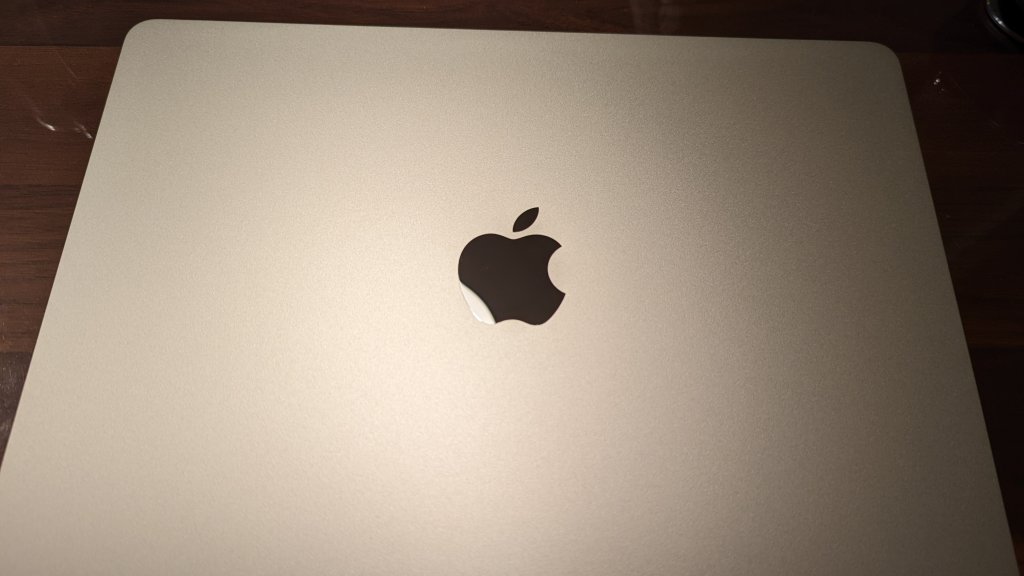
購入したカラーは、今回の新色「スターライト」である。ミッドナイトと迷ったが、指紋がつく、皮脂の汚れが酷いなどレビューに散見していたため、無難に指紋の目立たないスターライトとなったわけである。実際に使ってみても全く指紋はつかず、綺麗なもので、この色で正解だったなと思った。
シルバーでもよかったんだが、やはり新色を持っている、すなわちM2 MacBook Airであると見る人がみれば一発でわかるのでそれだけのためにスターライトにした感もする。
Parallels Desktop
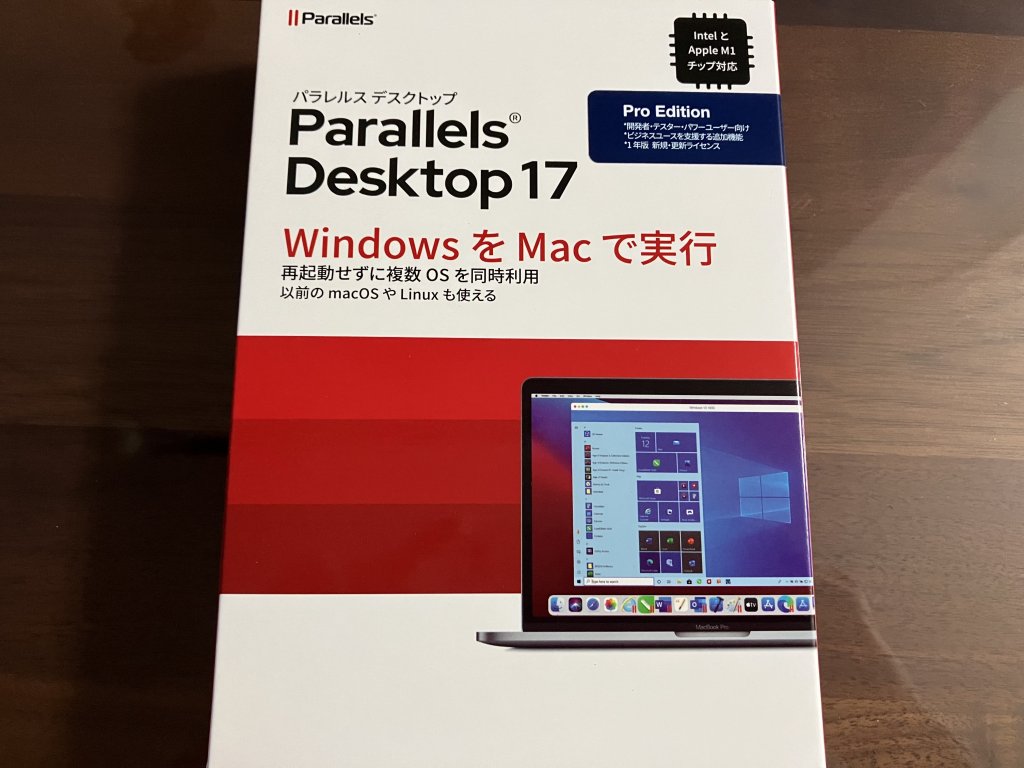
Parallels Desktopはパッケージ版を購入。この時、もうすでにParallels Desktop 18が発売中であったが、9月30日までは無償でアップデート可能であるため、Amazonにて購入した。
Parallels Desktop 18を正規で購入するより安く購入することが可能である。
正規品であれば、11,700円必要である。ちなみに今回購入したのは、Parallels Desktop 17 Pro Editionである。
スタンダードとの違いは、仮想WindowsのCPUのコア数、メモリ上限を上げることが可能である。
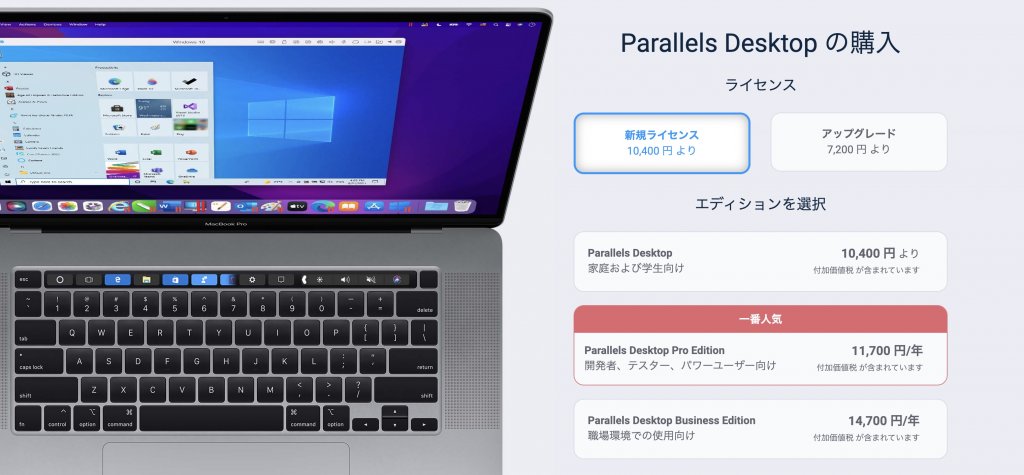
Windowsでも重い作業をする場合には、Pro Editionを購入することをお勧めする。このParallels Desktopは、永続版と1年版を購入することが可能である。
永続版のメリットとデメリット
一度購入するとずっと使い続けることが可能である。ただデメリットとしては、Mac OSのアップデートには対応していない。そのため、おおよそ一年単位でやってくるMac OSのアップデートは行うことができない。
無事にParallels Desktopのアップデート完了
ついに、MacbookにWindows11を載せることができた。バージョンも問題なく18へとアップデートされていた。
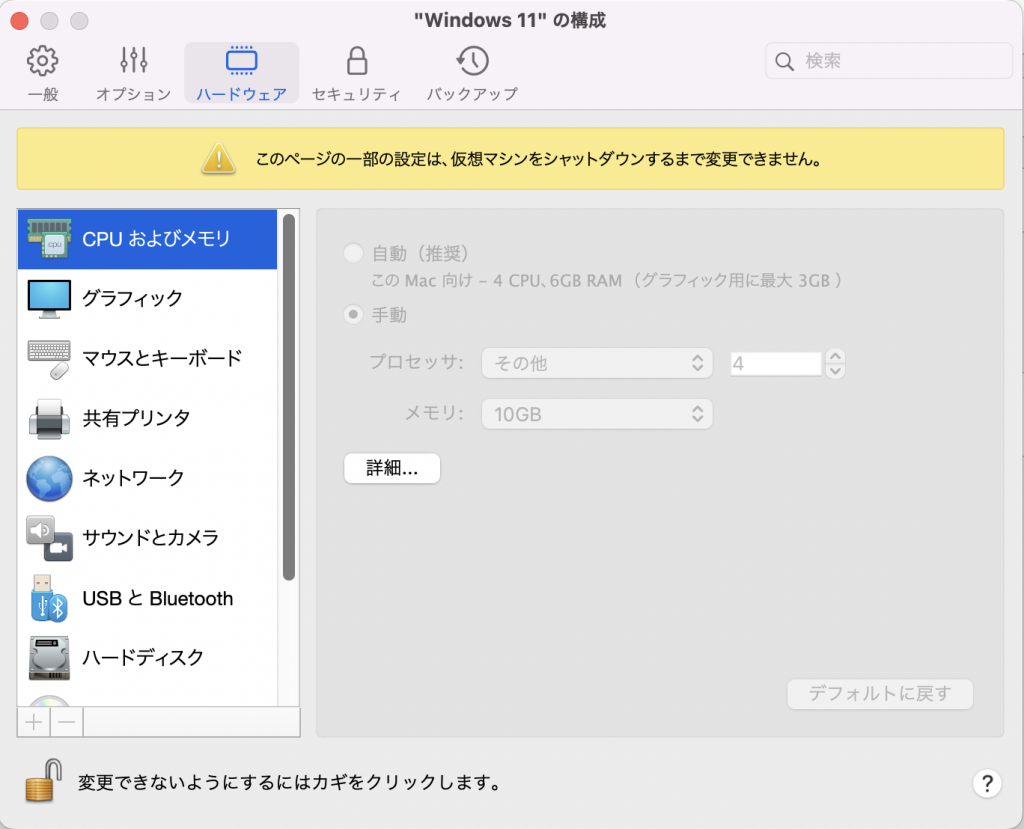
Parallels Desktop Proでは、仮想PCのコア数、メモリ数を変更することができる。
上記のように、コア数は4コア、メモリは10GBで設定してみた。
Macのメモリは今回24GBと余裕があるため、仮想PCに割り当てるメモリに余裕ができたのである。
こうして、無事にWindows11にアップデートでき、Mac上でWindowsを操作できるようになった。

Macの使い心地
Macを使っていて思うことは、まずは OSの安定性である。Windowsでは待たされるようなことがあってもMacではあまり待たされない。UIがそう見せているのかも知れないが、すこぶるこの感じは自分好みである。
試しに動画編集ソフトを使ってみたが、これまた操作一つ一つが軽いのである。Windowsではこうは行かないはずだ。FinalCut Proで動画編集しているが、MacbookAirでも十分な軽さ、作業の捗りはかなり違うのがわかる。
キーボードの配列はもちろんWindowsとは異なる。しかし、1週間も使っていれば慣れるもので、今ではほとんどMacのキー配列を覚えてしまった。
そして、今はもうWindowsマシンを起動することはなく、Macだけで仕事ができるわけで、
これは私としては画期的である。
これからはこの相棒と共に、色々なことをやっていきたい。
もしMacを買おうかと悩んでいるWindows民に方のお役に立てればと思う。
まーラボ
- ガジェットブログと格安SIMのYoutubeを運営しています。iPhone大好き!海外スマホ大好きなガジェット人間です。どうぞゆっくりしていってください。



